¿El Centro de actividades en Windows 10 te molesta? Aprende a deshabilitarlo


Uno de los añadidos de Windows 10 y que de primeras resulta útil y atractivo es la inclusión de el Centro de actividades que permite centralizar los mensajes que el sistema operativo tiene para el usuario, ya sean propios del sistema o desde aplicaciones que se integran bien con el último desarrollo de Microsoft. Pero, con el paso del tiempo, es posible que se tenga la tentación de deshabilitarlo. Si es así, te contamos cómo hacerlo.
De esta forma, si sigues los pasos que vamos a indicar dejarás de recibir de forma constante desde el Centro de actividades mensajes constantes, que a más de uno acaban por cansarle ya que en muchas ocasiones no aportan nada ya que lo ideal es acceder al software específico que se tiene que usar para conocer de forma específica el contenido. Además, si se desea revertir la situación que queda, es muy sencillo conseguirlo ya que simplemente se debe rehacer lo hecho.
Primeros pasos
Para comenzar con el proceso para deshabilitar el Centro de actividades en Windows 10, tienes que acceder a la Configuración del sistema operativo (algo sencillo si utilizas la Barra de búsqueda que hay en el escritorio). Una vez que tengas la ventana abierta, debes acceder al apartado Sistema.
Ahora en la parte derecha de la ventana selecciona la opción Notificación y acciones. En la parte central aparece un enlace denominado Activar y desactivar los iconos del sistema. El último es el propio del Centro de actividades que tienes que deseleccionar para que ya no lo veas en la barra inferior del escritorio. Este es el primer paso y es muy sencillo, como ves.
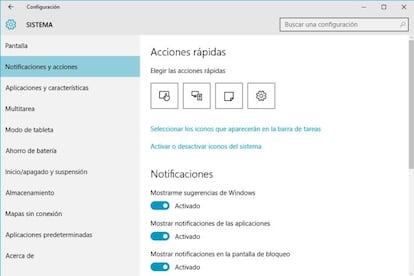
Esto, en líneas generales debe ser suficiente para que se dejen de recibir mensajes por parte del servicio que se incluye en Windows 10, pero es posible que sientas la tentación de que este desaparezca de una forma mucho más consistente y, por lo tanto, que no sea posible habilitarlo de nuevo a no ser que se tengan unos conocimiento importantes del trabajo de Microsoft. Para hacer esto, debes recurrir al registro como te explicamos a continuación.
Un borrado mucho más “potente”
Antes de nada debes saber que modificar el registro del sistema operativo tiene sus riesgos, ya que una mala manipulación puede dar con un funcionamiento poco consistente de este. Por lo tanto, se debe ser muy cuidadoso y seguir los pasos es una responsabilidad única del usuario. Para ejecutar la aplicación de edición, debes escribir regediten la Barra de búsqueda inferior del escritorio. Hecho esto, ejecuta la herramienta que aparece en primer lugar.
Ahora navega entre las opciones que aparecen en la pantalla hasta que encuentres la siguiente entrada: HKEY_CURRENT_USER\SOFTWARE\Policies\Microsoft\Windows\Explorer. Ahora pulsa con el botón derecho del ratón para crear un valor en la carpeta mencionada, eligiendo para ello la opción Nuevo que aparece en el menú contextual y, de entre las posibilidades existentes, la llamada DWORD (32 bits).

Dale el nombre DisableNotificationCenter. Hecho esto pulsa dos veces en el nuevo valor y en El apartado valor del dato de la ventana que se muestra en pantalla, pon 1. Ahora pulsa en OK y sal del registro. Necesitarás reiniciar el equipo para que los cambios tengan efecto y, en ese momento, no se podrá activar de nuevo el Centro de actividades a no ser que se ponga el valor 0 en el lugar donde está el uno.